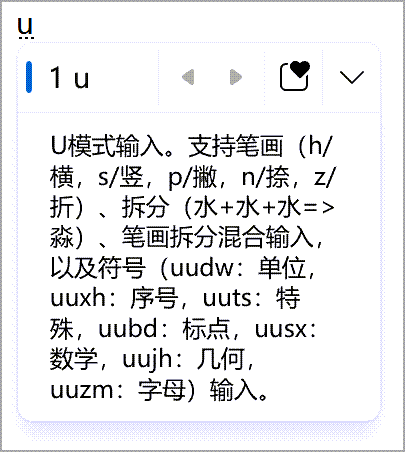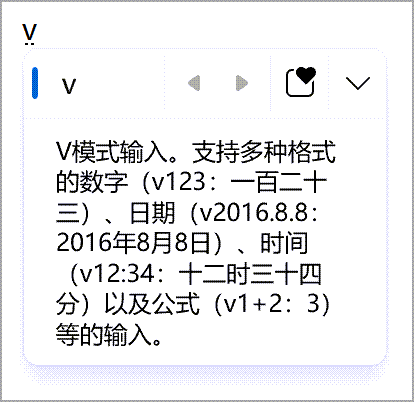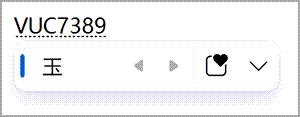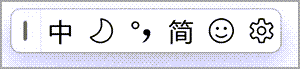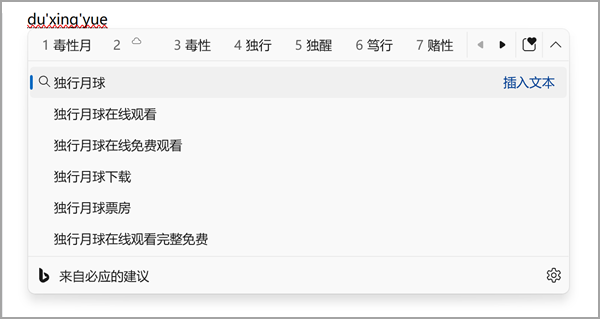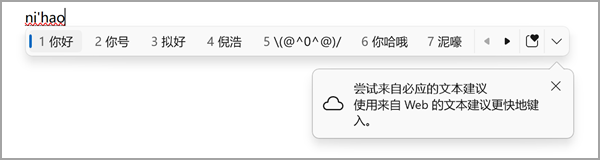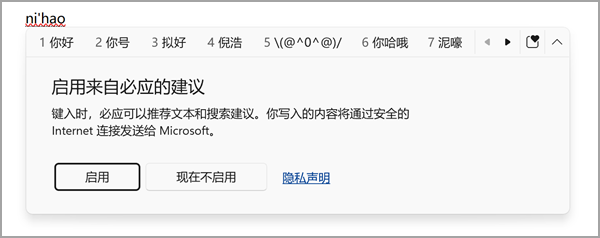Acest articol vă ajută să utilizați metoda de intrare pentru limba chineză simplificată Microsoft Editor (IME) atât pentru Microsoft Punyin, cât și pentru Microsoft Wubi, inclusiv setările IME, caracteristicile și comenzile rapide de la tastatură.
Sfat: Acest articol utilizează linkuri care deschid direct setările IME în aplicația Setări. Pentru a accesa manual setările IME în aplicația Setări, consultați Setările Microsoft Pinyin/Wubi IME din acest articol.
Interfață utilizator
Fereastra candidat de conversie oferă candidați ale căror valori de citire (Pinyin) corespund cu cele tastate.
Operațiuni generale
|
Apăsați această tastă |
Pentru aceasta |
|---|---|
|
Săgeată în jos |
Treceți la următorul candidat din fereastra candidatului. |
|
Săgeată în sus |
Deplasarea la candidatul anterior din fereastra candidatului. |
|
Săgeată spre stânga |
Mută punctul de inserare la stânga în zona de intrare. |
|
Săgeată spre dreapta |
Mută punctul de inserare la dreapta în zona de intrare. |
|
Space |
Selectați candidatul focalizat în prezent. |
|
Tab |
Extindeți și afișați sugestii de text de la Bing. |
|
Tastă numerică |
Selectați candidatul corespunzător. |
|
Enter |
Închideți fereastra candidatului fără a selecta vreun candidat. Textul introdus rămâne în zona de intrare. |
|
Esc (Escape) |
Închideți fereastra candidatului fără a selecta vreun candidat. Textul introdus este șters din zona de intrare. |
Alte caracteristici
-
Pinyinul dublu poate atribui grupuri de vocale mai lungi pentru tastele consoană ca comenzi rapide și zh, ch, sh la tastele vocale ca comenzi rapide. Astfel, atunci când metoda de intrare așteaptă o vocală, aceste comenzi rapide pot fi utilizate pentru a accelera tastarea. Găsiți setările Pinyin dublu în setările Microsoft Pinyin > General.
-
Fuzzy Pinyin ajută la introducerea caracterelor chinezești mai precis, permițând variații minore ale intrării Pinyin. Acesta explică greșelile comune sau incertitudinile în tastarea Pinyin și sugerează caracterele corecte pe baza contextului. Găsiți setările Fuzzy Pinyin în setările Microsoft Pinyin > General.
-
Trigger Persoane introducere nume cu ; (punct și virgulă) + R pentru a găsi mai ușor caracterele utilizate pentru numele persoanelor. Când vă aflați în modul Pinyin dublu, apăsați Shift + ; (punct și virgulă), apoi tasta R . Găsiți această caracteristică în setările Microsoft Pinyin > Avansat.
-
Intrarea în modul U poate fi utilizată pentru a introduce caractere chineze pe baza trăsăturii sau componentei acestora sau pentru a introduce un simbol. Atunci când vă aflați în modul Pinyin dublu, modul U poate fi declanșat apăsând Shift + U. Găsiți această caracteristică în setările Microsoft Pinyin > Avansat.
-
Intrarea în modul V poate fi utilizată pentru a introduce numere de format în limba chineză, date, ore, formule și altele. De asemenea, acceptă introducerea de puncte de cod Unicode și GB-18030. Atunci când vă aflați în modul Pinyin dublu, modul V poate fi declanșat apăsând Shift + V. Găsiți această caracteristică în setările Microsoft Pinyin > Avansat.
IME oferă o bară de instrumente IME care oferă o modalitate alternativă de a invoca rapid anumite funcții IME. Bara de instrumente IME este înlocuitorul barei lingvistice în versiunile anterioare de Windows.
Pentru a deschide bara de instrumente IME, faceți clic dreapta pe pictograma de opțiuni IME din zona barei de sistem a barei de activități, apoi selectați bara de instrumente IME.
Comenzi rapide de la tastatură
IME oferă taste sau combinații de taste pentru utilizarea funcțiilor IME.
|
Apăsați această tastă |
Pentru aceasta |
|---|---|
|
Shift |
Comutați între modul engleză și chineză. |
|
Shift + spațiu |
Comutarea lățimii caracterelor între lățime întreagă și jumătate lățime. |
|
Ctrl + . (punct) |
Comutați între punctuația chineză și punctuația în limba engleză. Notă: Această combinație de taste este eficientă doar în modul chineză. Tastele de comenzi rapide pot fi gestionate în setările Microsoft Pinyin > Taste. |
Sugestii de text de la Bing
Puteți tasta și mai rapid cu sugestii de text de la Bing. IME obține cel mai relevant cuvânt de la Bing și îl afișează cu pictograma cloud în fereastra candidatului IME.
Sugestiile de căutare integrate oferă sugestii suplimentare asemănătoare cu cele afișate pe pagina de căutare Bing. Puteți fie să inserați o sugestie ca text, fie să o căutați direct în Bing.
Pentru a activa aceste caracteristici, selectați butonul zigzag din capătul din dreapta al ferestrei candidatului IME și urmați instrucțiunile.
Alternativ, setarea poate fi găsită în setările Microsoft Pinyin > Lexicon și auto-învățare.
-
Pentru Windows 11, asigurați-vă că opțiunea Încercați sugestii de text de la Bing este activată.
-
Pentru Windows 10, asigurați-vă că serviciul Cloud este activat.
Compatibilitate
Microsoft Pinyin IME este disponibil în versiunile de Windows acceptate în prezent. Dacă apar probleme cu versiunea curentă de IME, IME acceptă o setare de compatibilitate care permite utilizarea versiunii anterioare de IME. Versiunea anterioară de IME poate fi activată activând setările Microsoft Pinyin > General > Utilizați versiunea anterioară de Microsoft Pinyin. IME continuă să fie îmbunătățit, deci luați în considerare scrierea de feedback pentru a ne ajuta să vă furnizăm o experiență foarte bună de introducere a informațiilor.
Interfață utilizator
Fereastra candidat de conversie oferă candidați ale căror secvențe de taste (Wubi) corespund cu ceea ce este tastat.
Operațiuni generale
|
Apăsați această tastă |
Pentru aceasta |
|---|---|
|
Săgeată în jos |
Treceți la următorul candidat din fereastra candidatului. |
|
Săgeată în sus |
Deplasarea la candidatul anterior din fereastra candidatului. |
|
Săgeată spre stânga |
Mută punctul de inserare la stânga în zona de intrare. Notă: Punctul de inserare se mută doar la stânga, în zona de intrare neconvertită. |
|
Săgeată spre dreapta |
Mută punctul de inserare la dreapta în zona de intrare. |
|
Space |
Selectați candidatul focalizat în prezent. |
|
Tastă numerică |
Selectați candidatul corespunzător. |
|
Enter |
Închideți fereastra candidatului fără a selecta vreun candidat. Textul introdus este șters din zona de intrare. |
|
Esc (Escape) |
Închideți fereastra candidatului fără a selecta vreun candidat. Textul introdus este șters din zona de intrare. |
IME oferă o bară de instrumente IME care oferă o modalitate alternativă de a invoca rapid anumite funcții IME. Bara de instrumente IME este înlocuitorul barei lingvistice în versiunile anterioare de Windows.
Pentru a deschide bara de instrumente IME, faceți clic dreapta pe pictograma de opțiuni IME din zona barei de sistem a barei de activități, apoi selectați bara de instrumente IME.
Setări IME Microsoft Pinyin/Wubi
Următoarele metode pot fi utilizate pentru a deschide setările Microsoft Pinyin/Wubi IME:
Faceți clic dreapta pe pictograma de opțiuni IME din zona barei de sistem din bara de activități, apoi selectați Setări.
Navigați la setările Microsoft Pinyin/Wubi în aplicația Setări :
-
Selectați Start , apoi selectați Setări > Limbă & oră > Limbă & regiune .Sau Selectați următoarea comandă rapidă pentru regiunea & limbă > & oră :Deschidere oră & limbă > Regiune & limbă
-
În fereastra Time & language > Language & region (Limbă ), sub secțiunea Limbă , selectați punctele de suspensie de lângă limba simplificată chineză dorită, apoi selectați Opțiuni limbă.
-
În zona Time & Language > Language & > Options (Opțiuni ), sub secțiunea Tastaturi , selectați punctele de suspensie de lângă Microsoft Pinyin sau Microsoft Wubi, apoi selectați Opțiuni tastatură.
Notă: Dacă Microsoft Pinyin sau Microsoft Wubi nu sunt disponibile în time & language > Language & regiune > fereastra Opțiuni , acestea trebuie adăugate ca structură de tastatură. Pentru mai multe informații, consultați Gestionarea limbii și a setărilor tastaturii/structurii de intrare în Windows: Adăugarea unei structuri de tastatură.
Asistența pentru Windows 10 se va încheia în octombrie 2025
După 14 octombrie 2025, Microsoft nu va mai furniza actualizări de software gratuite de la Windows Update, asistență tehnică sau remedieri de securitate pentru Windows 10. PC-ul va funcționa în continuare, dar vă recomandăm să treceți la Windows 11.
-
Selectați Start , apoi selectați Setări >Limbă & oră > Limbă .Sau Selectați următoarea comandă rapidă Limbă :Deschidere limbă
-
În fereastra Limbă , sub secțiunea Limbi preferate , selectați limba simplificată pentru chineză dorită, apoi selectați butonul Opțiuni .
-
În opțiunile lingvistice: <fereastra de>chineză simplificată , sub secțiunea Tastaturi , selectați Microsoft Pinyin sau Microsoft Wubi, apoi selectați butonul Opțiuni .
Notă: Dacă Microsoft Pinyin sau Microsoft Wubi nu sunt disponibile în time & language > Language & regiune > fereastra Opțiuni , acestea trebuie adăugate ca structură de tastatură. Pentru mai multe informații, consultați Gestionarea limbii și a setărilor tastaturii/structurii de intrare în Windows: Adăugarea unei structuri de tastatură.
Utilizați următoarea comandă rapidă Microsoft Pinyin sau Microsoft Wubi pentru a deschide direct setările Microsoft Pinyin/Wubi în aplicația Setări :Deschideți Microsoft PinyinDeschideți Microsoft Wubi
Notă: Dacă comenzile rapide de mai sus nu ajung direct la setările Microsoft Pinyin sau Microsoft Wubi , probabil că structura de tastatură corespunzătoare nu este instalată. Pentru a instala structura de tastatură pentru Microsoft Pinyin sau Microsoft Wubi, consultați Gestionarea setărilor pentru limbă și tastatură/tastatură în Windows: Adăugarea unei structuri de tastatură.
Cum pot oferi feedback?
Dacă întâmpinați probleme sau aveți sugestii cu privire la Microsoft IME, oferiți-ne feedback prin intermediul Centrului de feedback. Selectați una dintre următoarele opțiuni pentru a deschide Centrul de feedback:
-
Faceți clic dreapta pe pictograma de opțiuni IME din zona tăvii de sistem din bara de activități, apoi selectați Trimiteți feedback.
-
Selectați următoarea comandă rapidă pentru Centrul de feedback :Deschideți Centrul de feedback
Feedbackul dvs. merge direct la inginerii noștri care lucrează pentru a îmbunătăți IME. Pentru mai multe informații despre pașii pentru furnizarea de feedback, consultați articolul Trimiteți feedback cu aplicația centru de feedback.